Моделирование привода поршневого пневматического с помощью программы AutoCAD
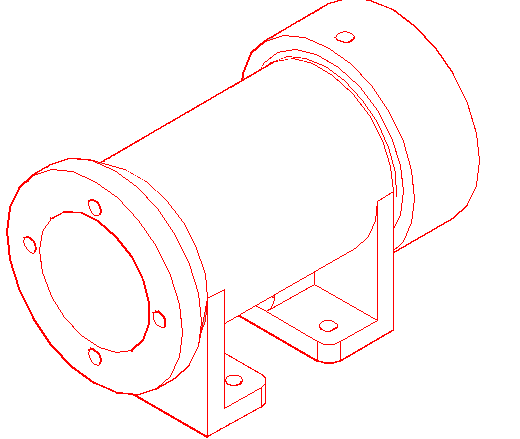
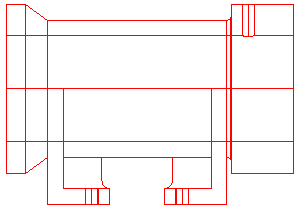
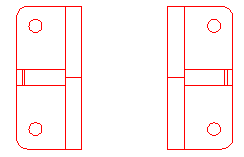
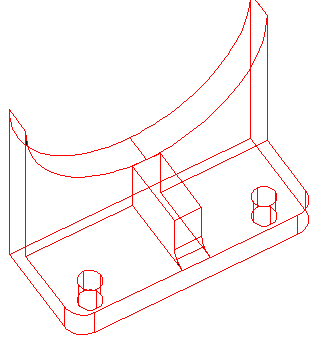
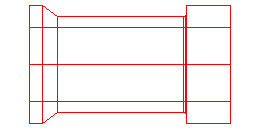
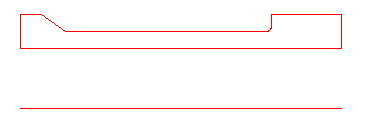
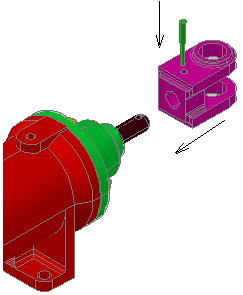
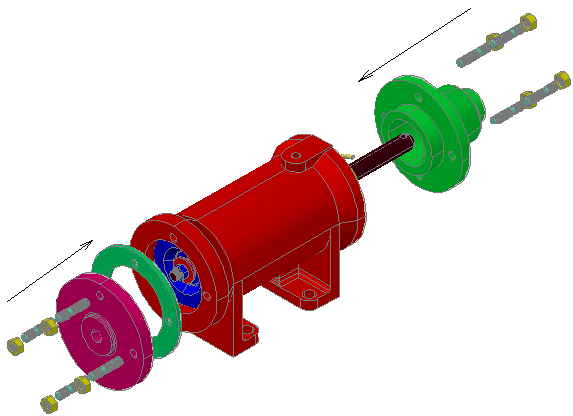
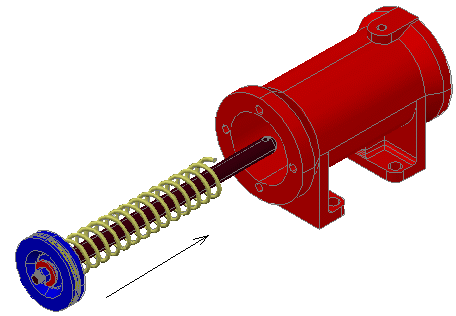
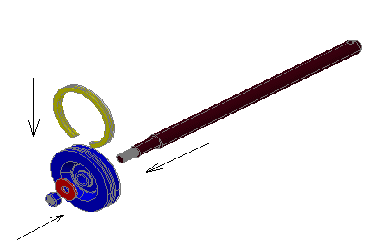
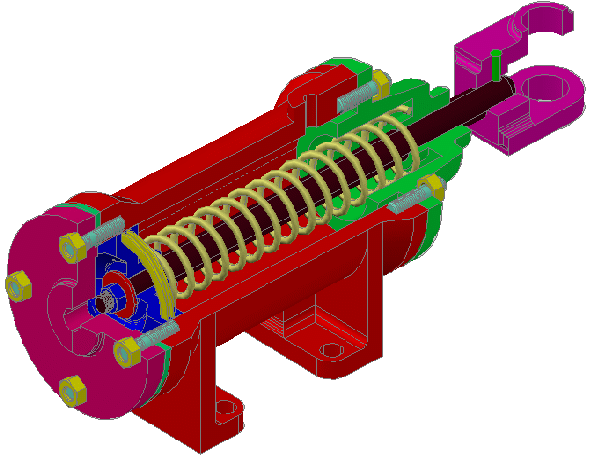
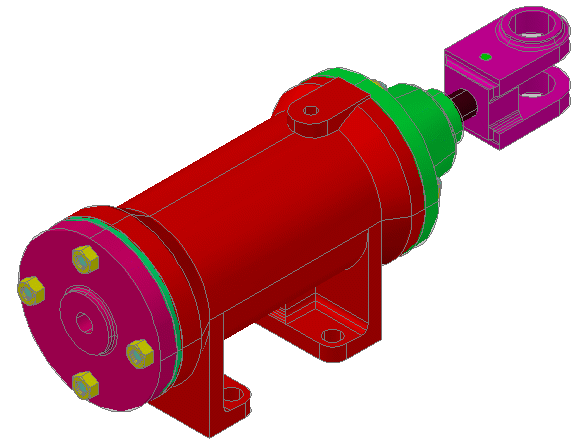 Нижегородский Государственный Технический Университет
Нижегородский Государственный Технический Университет
Кафедра “Графические информационные системы”
Курсовая работа
по инженерной компьютерной графике
Привод поршневой пневматический
Нижний Новгород
2009
Содержание
Введение
Содержание задания
Твердотельные модели деталей
Модели стандартных деталей
Твёрдотельная сборка
Разрез
Дерево сборки
9 Алгоритм создания Цилиндра (позиция 1)
Список литературы
Введение
AutoCAD представляет собой мощную среду с неисчерпаемым набором инструментов для создания, переработки и публикации графических и технических документов.
Так как в конце XX века появилась проблема необходимости создания удобного и, вместе с тем, универсального графического пакета, который мог бы использовать всё более и более расширяющиеся возможности ЭВМ. Этим универсальным инструментом и стал AutoCAD,- незаменимый помощник современного инженера-конструктора.
В настоящее время графическая система AutoCAD является основным приложением для создания графической, технической документации как на предприятиях и фирмах России, так и в странах ближнего зарубежья и во всём мире.
Пользовательский графический интерфейс системы AutoCAD полностью соответствует стандартам, применяемым в приложениях Windows. Взаимодействие с программой AutoCAD обеспечивается командами, вводимыми с клавиатуры или выбираемыми из различных меню и панелей инструментов.
1 Содержание задания
По чертежу общего вида “ Привод поршневой пневматический”, Выполнить:
1.1 Рабочий чертёж деталей «Цилиндр» (поз 1), «Крышка» (поз 2), «Вилка» (поз 3).
1.2 Твёрдотельные модели деталей входящих в сборку.
1.3 Твёрдотельную сборку и сборку с разрезом.
1.4 Алгоритм создания твёрдотельной модели.
1.5 Алгоритм сборки изделия.
2 Описание работы изделия
Пневматический поршневой привод является исполнительным механизмом одностороннего действия и предназначен для управления заслонкой газовой отсечки нагревательных колодцев.
При включении привода сжатый воздух, поступающий через отверстие крышки (поз 4), перемещает вправо поршень (поз 5), и шток (поз 7) с вилкой (поз 3) действует на приводной орган, с которым он соединен. При прекращении подачи сжатого воздуха в цилиндр (поз 1) пружина (поз 6) возвращает поршень привода в исходное положение. В цилиндре имеется отверстие, соединяющее правую полость с атмосферой.
3 Анализ соединений
Тип соединения
Соединяемые детали
Условное обозначение крепежной детали
Кол-во
1. Штифтовое
Вилка (поз. 3)
Шток (поз 7)
Штифт 5h8X60 ГОСТ 3128-70
(поз 14)
1
2. Резьбовое
Цилиндр (поз. 1)
Крышка (поз. 2)
Шпилька М8Х25.58 ГОСТ 22034-76 (поз12)
Гайка М 8.5 ГОСТ 5915-70 (поз 9)
4
Цилиндр (поз. 1)
Крышка (поз. 4)
Прокладка (поз 8)
Шпилька М8Х25.58 ГОСТ 22034-76 (поз12)
Гайка М 8.5 ГОСТ 5915-70 (поз 9)
4
Шток (поз. 7)
Поршень (поз. 5)
Шайба 12.01.016 ГОСТ 6958-78 (поз 13)
Гайка М 12.5 ГОСТ 5915-70 (поз 10)
1
4 Твёрдотельные модели деталей, входящих в сборку
Цилиндр (поз 1)
Крышка (поз. 2)
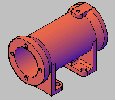
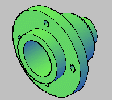
Вилка (поз 3)
Крышка (поз. 4)


Поршень (поз 5)
Пружина (поз 6)

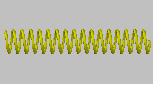
Шток (поз 7)
Прокладка (поз 8)
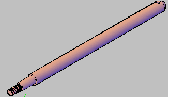

5 Модели стандартных деталей
Гайка М 8.5 ГОСТ 5915-70 (поз 9)
Гайка М12.5 ГОСТ 5915-70 (поз 10)

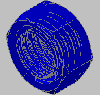
Кольцо 030-035-30 ГОСТ 9833-73 (поз 11)
Шпилька М8Х25.58 ГОСТ 22034-76 (поз12)
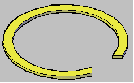

Шайба 12.01.016 ГОСТ 6958-78 (поз 13)
Штифт 5h8X60 ГОСТ 3128-70 (поз 14)
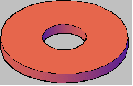
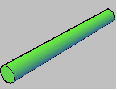
6 Твёрдотельная сборка
7 Разрез
8 Дерево сборки
1. Надеваем кольца на поршень. Вставляем шток в поршень, одеваем на шток поверх поршня шайбу и фиксируем гайкой.
2.Одеваем на шток пружину и вставляем все это в цилиндр.
3. Прикрепляем к цилиндру прокладку и крышки при помощи шпилек и гаек.
4. Надеваем на шток вилку и фиксируем ее штифтом.
9 Алгоритм создания корпуса
1. Цилиндр является телом вращения, поэтому предварительно определяем контур вращения и рисуем его. Полученный контур объединяем в область. На расстоянии, равном радиусу цилиндра проводим ось вращения.
2. Выделяем полученную область и в меню «Рисование» выбираем «Моделирование» и жмем «Вращать». Указываем начальную и конечную точки оси вращения, задаем угол вращения: 360, нажимаем «Ввод». Таким образом, мы получили цилиндр.
3. В верхней части нашего тела перпендикулярно оси вращения при помощи стандартного тела «Цилиндр» вырезаем отверстие, воспользовавшись командой «Вычитание». «Редактировать» → «Редактирование тела» → «Вычитание».
4. Рисуем дугу, с радиусом равным радиусу нашего цилиндра. Под дугой рисуем контур равный лапке цилиндра. Замыкаем их в область и выдавливаем. «Рисование» → «Моделирование» → «Выдавить». Затем рисуем нижнюю часть лапки и выдавливаем. Вырезаем из лапки отверстия и сопрягаем углы. «Редактировать» → «Сопряжение». Так же при помощи команды «Выдавить» создаем ребро жесткости. Объединяем верхнюю и нижнюю части лапки и ребро жесткости. «Редактировать» → «Редактирование тела» → «Объединение».
5. «Редактировать» → «3D операции» → «3D зеркало»: создаем зеркальную копию нашей лапки.
6. При помощи «Редактировать» → «3D операции» → «3D перенос» помещаем лапки под цилиндр и объединяем все имеющиеся объекты.
7. С края торца цилиндра создаем при помощи стандартного тела «Цилиндр». Далее «Редактировать» → «3D операции» → «3D массив» в качестве элемента массива выбираем только что созданный цилиндрик, выбираем «Круговой», число элементов 4, в качестве центральной точки массива выбираем ось вращения цилиндра, затем вычитаем полученные элементы из нашего тела, тем самым, получая отверстия для шпилек. С другой стороны – аналогично.
Список литературы
Ряховский О.А. “Атлас конструкций узлов и деталей машин”, 2005
Полищук В.В. «AutoCAD 2004: практическое руководство», 2004
Курс лекций по компьютерной графике преподавателя кафедры ГИС НГТУ Дроздовой Т.А.
«Общие правила выполнения чертежей», 1984

Нравится материал? Поддержи автора!
Ещё документы из категории информатика:
Чтобы скачать документ, порекомендуйте, пожалуйста, его своим друзьям в любой соц. сети.
После чего кнопка «СКАЧАТЬ» станет доступной!
Кнопочки находятся чуть ниже. Спасибо!
Кнопки:
Скачать документ